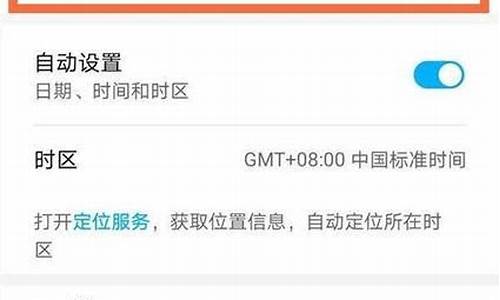小米2平板电脑系统升级在哪里_小米2平板电脑系统升级

主要准备步骤
1
首先需要下载 刷机包。?Intel 官方下载驱动程序。如图:
请点击输入描述
2
下载后,把三个压缩包解压。3个文件夹放在同一个目录下(必须)。
请点击输入描述
3
安装?Intel 官方下载驱动程序。做完前面操作后,正是开始刷机操作。
请点击输入描述
END
window10刷MIUI系统
1
在平板2关机状态下,按power 键启动设备,在出现白米的时候,快速的同时长按音量上+音量下,大约15秒后进入dnx模式。
成功进入dnx后,会在MI字左上方出现一行英文:“DNX FSTBOOT MODE...”。然后数据线连接电脑。
如图:
请点击输入描述
请点击输入描述
请点击输入描述
2
打开解压好的Platform-tools的文件夹,在文件夹内任意的白色背景处在按住键盘shift键的情况下右键鼠标,选择“在此处打开命令窗口”。如图:
请点击输入描述
请点击输入描述
打开之后是个命令行窗口:
请点击输入描述
在命令行输入fastboot boot ,然后把Native-release文件夹中的images文件中的loader.efi文件拖入命令行窗口(在fastboot 和boot单词后面都需要加空格),并回车,使得平板进入fastboot模式
如图:
请点击输入描述
请点击输入描述
当命令行显示如下的文字之后,平板成功进入了fastboot模式。
注意:如果发现长时间没反应(一般5s,6s时间)。建议重设小米平板2,重新做此操作。
请点击输入描述
进入fastboot模式后,开始刷入原生安卓一样。打开Native-release文件夹,把文件夹下的flash_all.bat文件拖动到命令行窗口,然后在命令行中点回车,开始对平板刷入原生过渡系统。
请点击输入描述
请点击输入描述
回车之后需要耐心等待一段时间,不要去碰平板和电脑,如果中途断开的话可能会变砖。(就只能强制关机,重新操作)。直到显示okay,finished.total time字样正面刷机成功。
请点击输入描述
刷完原生安卓之后,平板不会重启,你可以跟之前一样打入命令“fastboot reboot”重启设备。当然也可以直接现在用miflash刷机工具刷入MIUI系统了。(刷机MIUI系统教程就直接在百度,很简单。)
END
MUIN系统刷入window系统
先把U盘插入到电脑上格式U盘(格式化成fat32格式),注意不需要分区
请点击输入描述
请点击输入描述
格式化完成之后,把window10 纯净系统文件全部都放入U盘根目录下(如果你下载的是ISO镜像文件,请解压把文件导入到U盘),不要搞错和少复制任何一个文件。如图
请点击输入描述
复制完成之后,安全退出U盘,使用type-C接口的OTG转接线连接平板和U盘,平板关机重启之后,会自动安装完Windows10整个系统。在进入安装界面的过程,可能需要一点时间和黑屏,不要着急耐心等待。如图
请点击输入描述
请点击输入描述
安装完成之后平板安装完成后,会自动关机,拔下U盘,手动按power键开机即可等待开机,在平板多次重启之后即可进入完美的Windows系统。
声明:本站所有文章资源内容,如无特殊说明或标注,均为采集网络资源。如若本站内容侵犯了原著者的合法权益,可联系本站删除。